Tutorial Picsay Pro Edit Foto Membuat Tatto dengan Android - Masih di Tutorial Edit Foto dengan Picsay Pro android kali ini kita akan membuat Efek Tatto Full pada Gambar objek di tangan dan separuh di Dada perlu kita ketahui memang yang namanya Membuat tato secara Real atau dengan jarum suntik tentu menimbulkan daya tarik tersendiri begitu juga dengan orang lain yang melihat karena Tatto pada tubuh merupakan salah satu Unsur Seni yang dapat di tunjukan salah satunya ialah pada Tubuh seseorang, namun ada beberapa kalangan pula yang beranggapan bahwa penggunaan Tatto tentu tidak lah baik bagi sebagian kalangan masyarakat indonesia bahkan dari Agama pun dilarang khususnya yang menganut muslim karena jelas kalau mentato tubuh merupakan perbuatan yang menyakiti diri tentunya jika di lakukan di bagian apapun, belum lagi tidak sahnya ber Wudhu untuk melakukan ibadah sholat karena sebagian aer tidak diresap oleh Kulit, sehingga hal tersebut tidak memenuhi syarat syahnya Wudhu.
Namun mengapa penggunaan tato masih banyak di lakukan oleh Remaja sekarang meski menimbulkan dampak yang tidak baik bertato juga berisiko terkena penyakit melalui Transfusi Darah jika Mata jarum tidak steril, Saya akui memang jika kita membuat/Memasang Tato pada beberapa bagian tubuh tentu akan terlihat lebih Keren dan gagah apalagi jika tubuh kita ideal atau sedikit Kekar maka Tato tersebut akan nampak keren sekali, buat anda yang memang ingin sekali memasang Tato di tubuh tentu anda bisa mencoba dengan Mengedit Foto anda tersebut selain tidak Sakit dan tidak melanggar hukum adat/religi anda bisa mencoba Edit Foto dengan Software Photoshop ataupun dengan Aplikasi Android sesuai dengan Tema Postingan ini yang Tutorial Edit Foto Efek Penambahan Tato pada Tubuh di Android tentu lebih mudah di lakukan dengan Menggunakan Android selain itu juga praktis dan tidak biasanya jika kita menggunakan Software Photoshop yang banyak Tools yang tidak kita mengerti. Nah untuk hasil akhir anda bisa lihat Editan hasil saya dibawah ini, dan Model Gambar saya ambil dari Google.
Bagaimana hasil Edit Fotonya lumayan keren bukan? hasil foto diatas merupakan Hasil dari App Picsay Pro yang 100% menggunakan Opsi-opsinya, jika anda tertarik dengan hasil Edit Foto Efek tato seperti diatas anda bisa Lihat dan Simak Tahap - tahap yang saya paparkan berikut ini, Namun anda perlu menyiapkan beberapa Bahan Gambar Tatto kurang lebih 3 Buah Foto Tato yang keren serta garang untuk di tempelkan di tubuh diantaranya Tatto Ikan Mas Koi seperti Tato Yakuza, dan Tato Tengkorak serta Tatto Corak Dadu dan kartu yang tersedia dengan banyak warna - warni anda bisa download Bahan mentahan Tatto untuk picsay Pro dibawah:
- App Picsay Pro(Jika Belum Punya)
- Bahan Tatto Ikan Mas Koi
- Mentahan Tato Corak Tengkorak
- Gambar Tato Corak Dadu,Kartu Warna
Tutorial Edit Foto Efek Membuat Tato keren di Tubuh dengan Picsay Pro Android :
1. Pilih Gambar anda yang ingin di Edit, Dan Pilih Opsi Insert Picture dan Pilih Tato yang tadi di Download.
2. Jika sudah Terpilih Atur Blending(pudarkan) agar lebih mudah untuk di hapus, Jika sudah pudar anda Atur dan Resize setelah itu anda bisa Hapus(CutOut) bagian Foto yang keluar di Tangan.
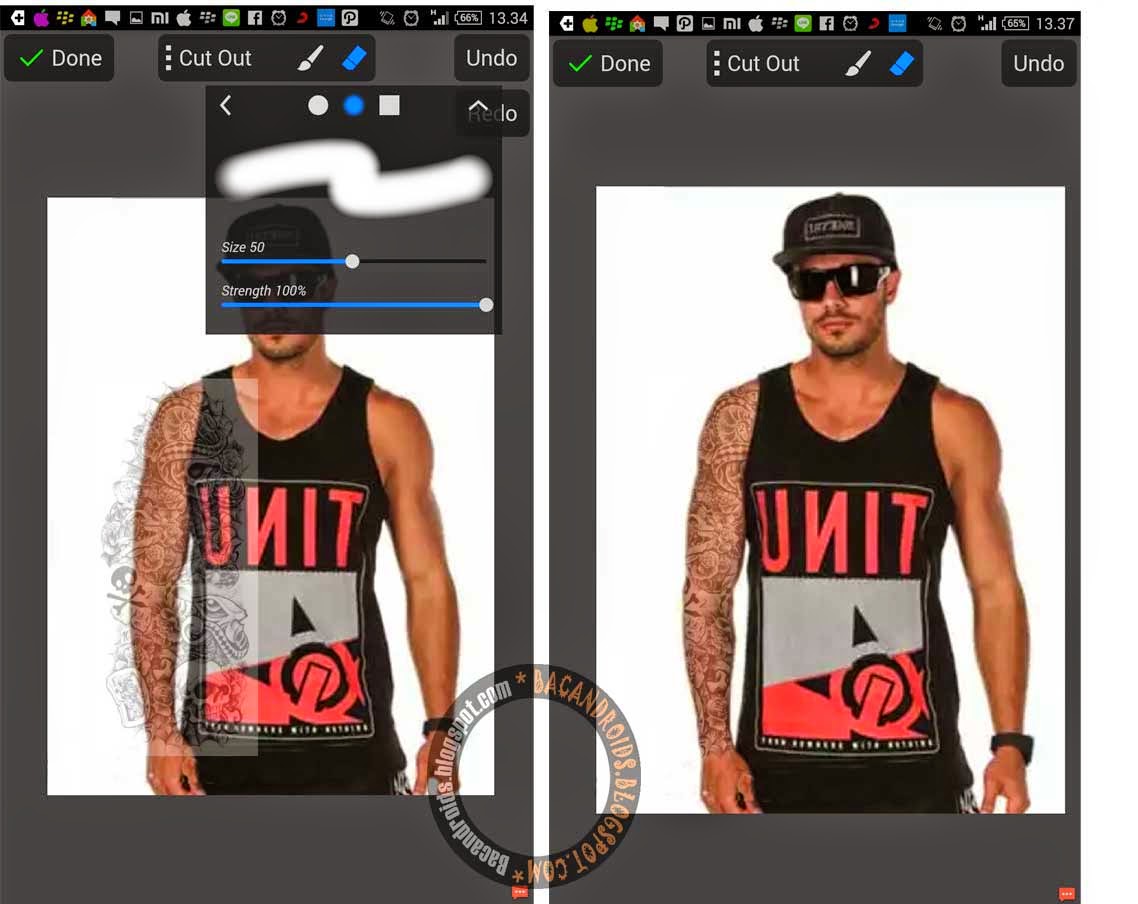
3. Selanjutnya Ubah Blend Mode menjadi "Multiply" agar warna Tato menjadi lebih Real, dan Atur Blend(Tingkat Transparan) menjadi 45% dan jika sudah pilih "Done", untuk edit foto lain tentu berbeda-beda maka sesuaikan, se;lanjutnya Pilih Insert Foto lagi dan pilih gambar Tato lainnya.
4. Jika sudah Atur dan Hapus bagian yang tidak perlu, dan Ikuti Langkah seperti No.2
5. Langkah selanjutnya tentu sama dengan tahap - tahap sebelumnya, anda hanya perlu Mengkombinasi Beberapa Gambar Tato hingga sesuai dengan tubuh/Objek gambar, Dan Gambar siap di Share keberbagai media jejaring Sosial seperti FB, Instagram, Twitter, BBM dan Lainnya.
Note : Untuk Anda yang memiliki kulit warna terang atau Putih anda bisa Pilih Blend Mode hanya di Mode "Normal" saja dan Atur tingkat Transparannya hingga terlihat nyata.
Bagaimana Tidak Sakit kan Buat Tatonya??hehe Sampai disini yah Tips dan Trick Tutorial Edit Foto Menambahkan Efek Tato dengan Picsay Pro selamat mencoba dan semoga artikel Edit Foto ini bermanfaat untuk anda yang suka dengan Edit Photo.


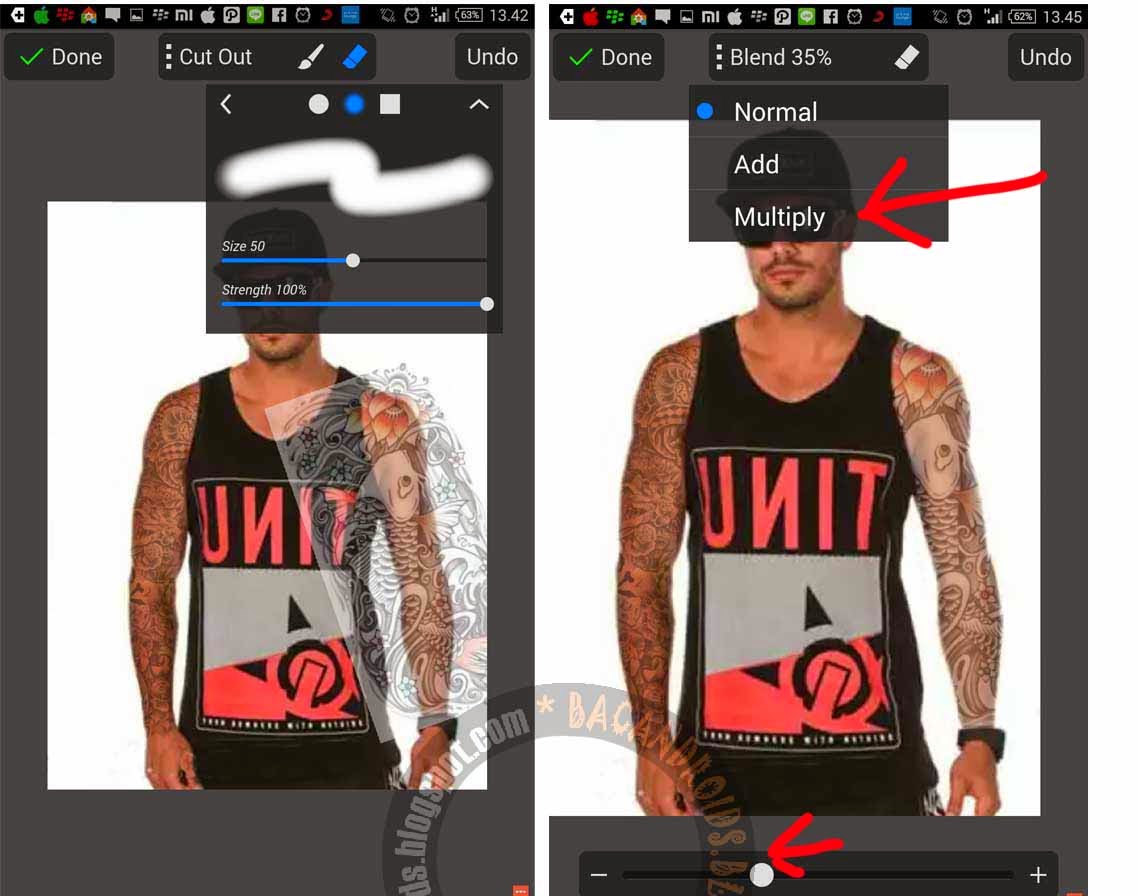
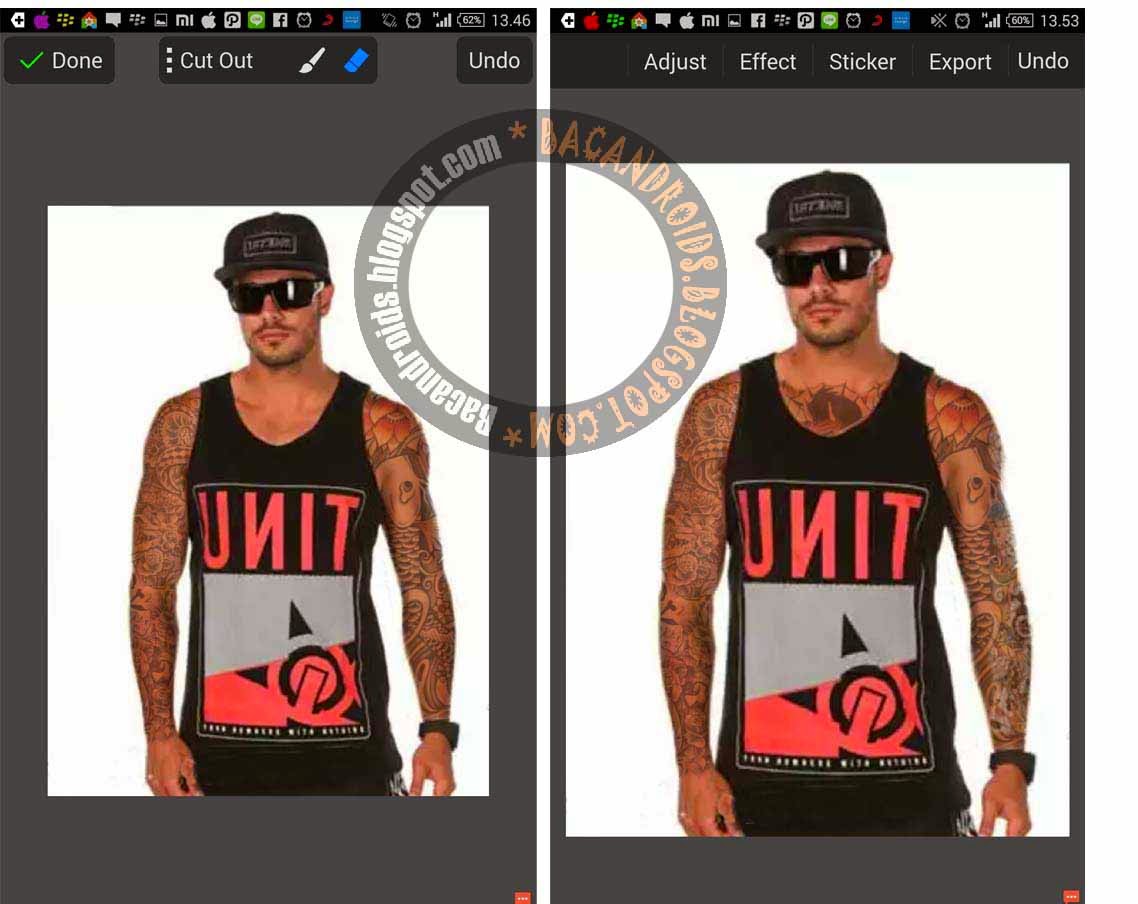















0 komentar:
Posting Komentar